在编辑excel的过程中,经常会需要各自操作,但是有些小伙伴是新手用户,很多操作还不知道怎么操作,比如近日有用户想要设置选择选项,但是不懂如何下手,那么excel怎么设置选择选
在编辑excel的过程中,经常会需要各自操作,但是有些小伙伴是新手用户,很多操作还不知道怎么操作,比如近日有用户想要设置选择选项,但是不懂如何下手,那么excel怎么设置选择选项呢?针对这个问题,今天就由笔者给大家讲述一下excel设置选择选项的详细方法。
方法如下:
1、首先打开Excel表格。
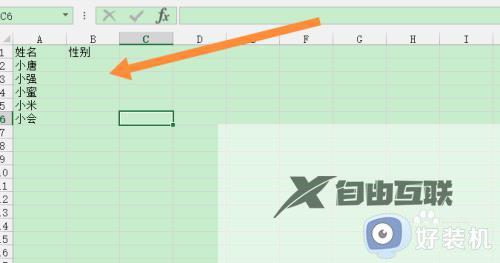
2、然后选中内容,点击数据。
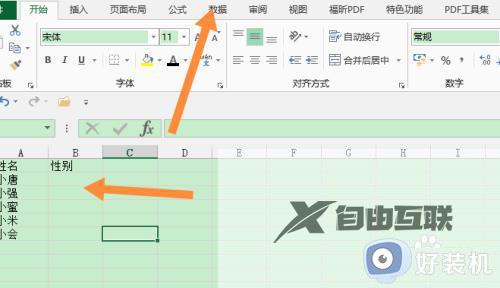
3、然后点击数据验证。
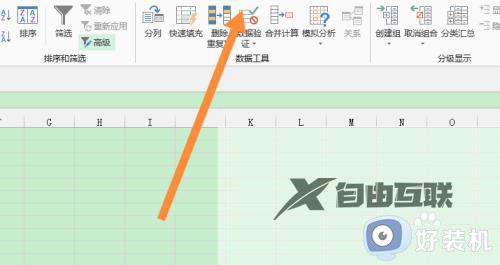
4、然后点击序列。
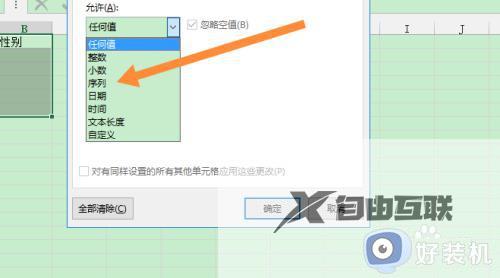
5、然后输入内容,中间用英文逗号隔开,点击确定。
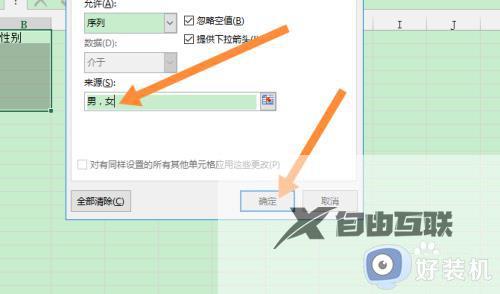
6、最后即可设置好选项。
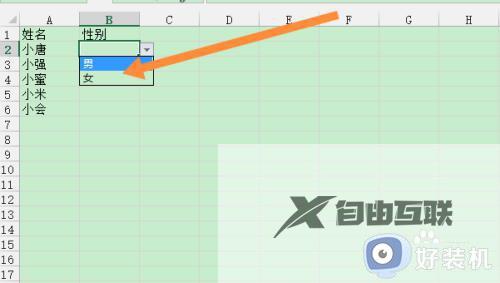
以上便是excel如何设置选择选项的详细内容,有需要的用户们可以参考上述方法步骤来进行设置,希望可以帮助到大家。
